-
u盘提示写保护怎么修复,小编告诉你超极简单修复u盘写保护
- 2017-11-17 11:00:21 来源:windows10系统之家 作者:爱win10
U盘在现如今已经算是很普遍的了,而我们在使用的过程中,会遇到一些情况,例如u盘提示写保护,其实,u盘提示写保护是非常常见的了,有些用户说U盘被写保护就意味着废了,而有的人说,把U盘拿去修理,其实没那么严重,小编这就给大家带来解决u盘提示写保护的方法。
有一位爱好提问的用户问小编什么是u盘提示写保护,U盘突然间不操作了,无论是存东西还是复制东西出来,都不可以执行任何操作,提示磁盘被写保护,那么有没有解决的办法呢?有,没有解决这方面经验的用户,来看看小编的操作教程吧。
u盘提示写保护怎么办
方法一:
观察一下是不是已经将开关设定在了开的状态,如果是开的状态,说明已经被写保护了。出现这种情况,你只需要将写保护的开关关闭,即将写保护的功能关闭就可以了,这样就能正常地存入文件了。

去除写保护系统软件图解1
方法二:
在百度中搜索并下载usboot的小工具,打开
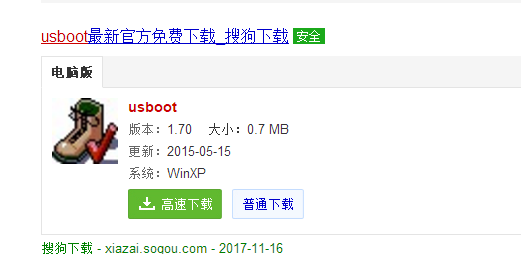
提示写保护系统软件图解2
找到你的被写保护的U盘。然后点击一下左下角的一个蓝色链接,即点击此处选择工作模式选项。
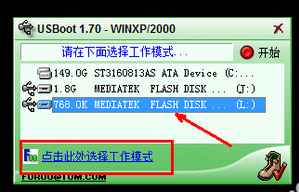
提示写保护系统软件图解3
点击左下角之后会弹出一个菜单,其中有一个选项,如图所示,点击一下“用0重置参数”选项。
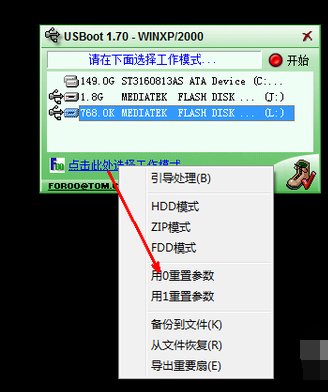
u盘写保护系统软件图解4
我们的操作就是清除所有非默认的设置信息与数据。现在开始点击工具中红色的开始按钮。
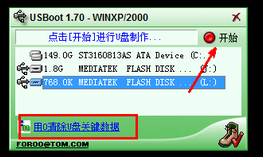
提示写保护系统软件图解5
点击确定。
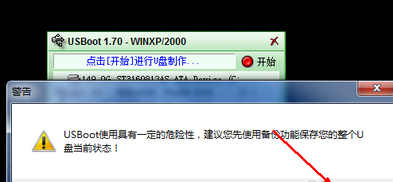
u盘写保护系统软件图解6
点击“是”。此时软件便开始删除整个U盘内的数据信息。此时便完成了U盘相关信息与设置的重置,
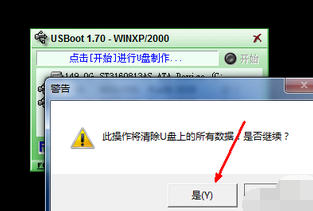
去除写保护系统软件图解7
以上就是解决u盘提示写保护的方法了。
猜您喜欢
- 无法识别的u盘要如何去解决..2017-02-14
- 金士顿u盘价格,小编告诉你2017年度价..2018-01-10
- u盘自动播放,小编告诉你禁止u盘自动播..2018-09-18
- u盘被写保护怎么办?小编告诉你如何解..2017-11-04
- 小编告诉你u盘格式化2017-09-21
- 小编告诉你进入bios2017-09-27
相关推荐
- u盘启动盘制作,小编告诉你如何快速制.. 2018-02-23
- u盘打不开,小编告诉你u盘打不开怎样修.. 2018-02-03
- 小编告诉你如何用u盘装win7系统.. 2017-01-04
- 小编告诉你uefi如何引导系统.. 2017-09-09
- 教你台式机用u盘装系统 2020-07-07
- U盘坏区检测方法 2017-01-25





 魔法猪一健重装系统win10
魔法猪一健重装系统win10
 装机吧重装系统win10
装机吧重装系统win10
 系统之家一键重装
系统之家一键重装
 小白重装win10
小白重装win10
 CPU-Z v1.65.0 简体中文绿色版 (CPU测试工具)
CPU-Z v1.65.0 简体中文绿色版 (CPU测试工具) 深度技术xp sp3系统下载 v1909
深度技术xp sp3系统下载 v1909 小白系统win10系统下载32位专业版v201803
小白系统win10系统下载32位专业版v201803 Notepad2 V4.2.25.844 绿色汉化版 (文本编辑框工具)
Notepad2 V4.2.25.844 绿色汉化版 (文本编辑框工具) Kalkules v1.9.3.22 中文绿色单文件版(多功能计算器)
Kalkules v1.9.3.22 中文绿色单文件版(多功能计算器) MyTouch触摸屏极速浏览器 v3.4官方版
MyTouch触摸屏极速浏览器 v3.4官方版 OEM信息修改
OEM信息修改 移花接木v4.2
移花接木v4.2 Microsoft of
Microsoft of 浪迹风驰浏览
浪迹风驰浏览 Ghost win7电
Ghost win7电 IExpress 2.0
IExpress 2.0 Chrome浏览器
Chrome浏览器 FireFox(火狐
FireFox(火狐 牛牛浏览器 v
牛牛浏览器 v 微软IE 10 预
微软IE 10 预 嗨嗨电台 V1.
嗨嗨电台 V1. 雨林木风Ghos
雨林木风Ghos 粤公网安备 44130202001061号
粤公网安备 44130202001061号